word审阅菜单中的限制编辑的使用 word入门基础
1、首先在我的电脑上找到需要操作限制编辑的word文档,双击打开或者右键点击选择’打开‘该文档,如图示例打开test2文档。

2、找到文件左上角的菜单栏中的’审阅‘菜单,点击展开并进入找到’限制编辑‘选项。通常在最右侧。如图示。
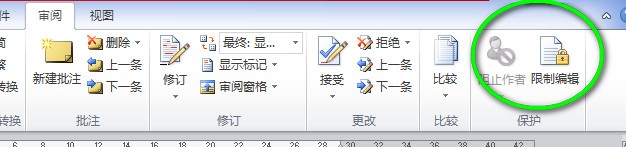
3、在设置面板中,我们可以设置限制的格式。如图示点击’设置‘在弹出的设置对话框中进行选择操作。完成后点击底部的’确定‘按钮。
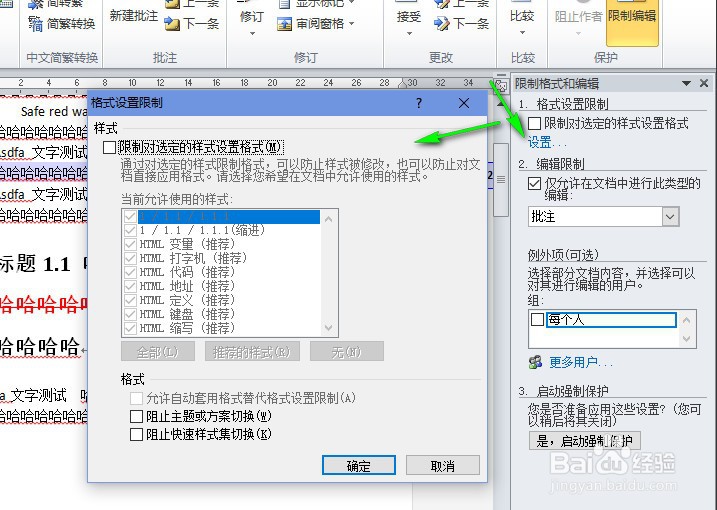
4、我们可以对编辑进行限制,如图示例,限制仅允许修订、或者仅允许批注、或不允许任何更改等。

5、同时,我们也可以为文档设置例外的项。对部分用户开放编辑功能。点击下方的更多用户,在弹出的对话框中进行设置即可。

6、上述设置好后,我们点击’是,启动强制保护‘按钮,设置一个保护密码,两次密码输入需一致。完成后点击确定即可生效。
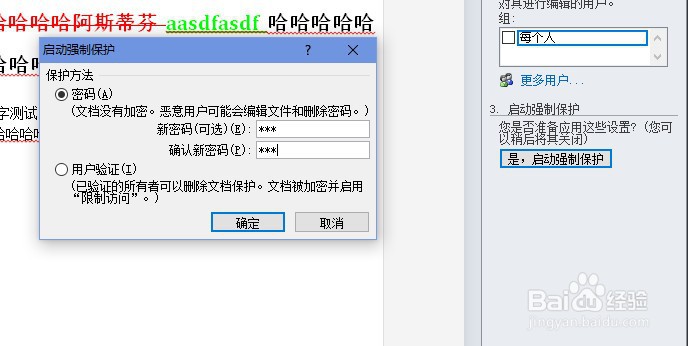
7、保护生效后,我们再对文档进行编辑,发现已经无法添加或者删除文字了。因为前面我选的是批注,因此现在仅能对文档添加批注,如图示例。

8、如需取消保护,点击底部的’停止保护‘按钮,输入我们之前设置的密码即可取消保护。
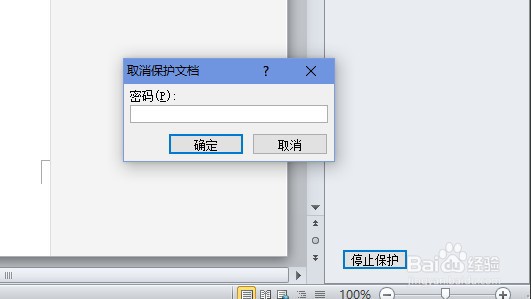
声明:本网站引用、摘录或转载内容仅供网站访问者交流或参考,不代表本站立场,如存在版权或非法内容,请联系站长删除,联系邮箱:site.kefu@qq.com。
阅读量:135
阅读量:69
阅读量:154
阅读量:114
阅读量:148